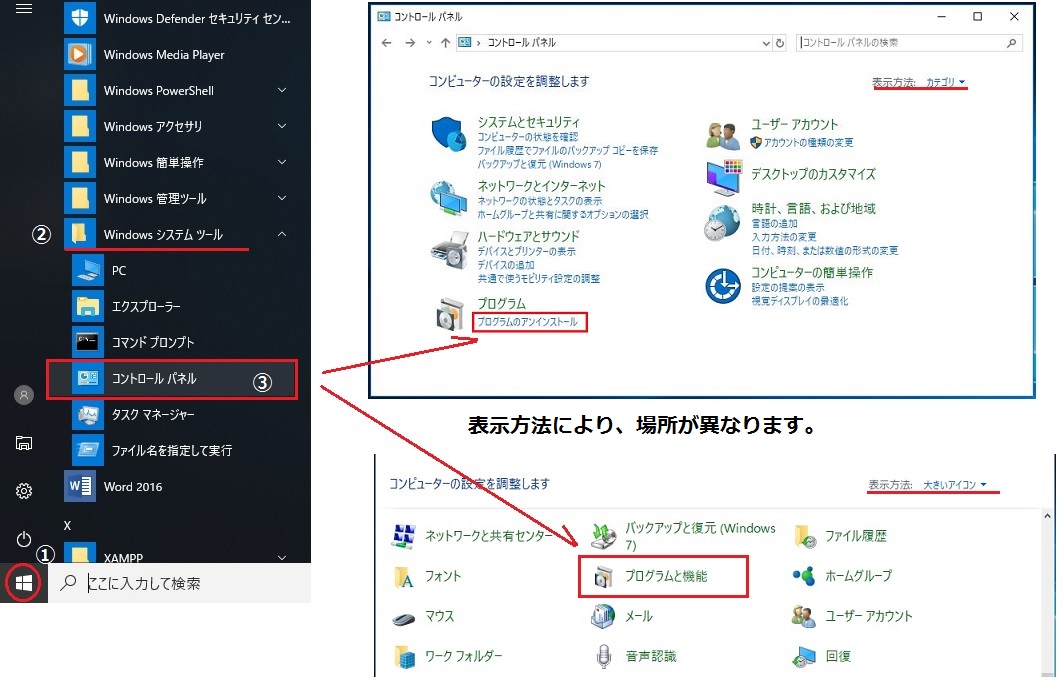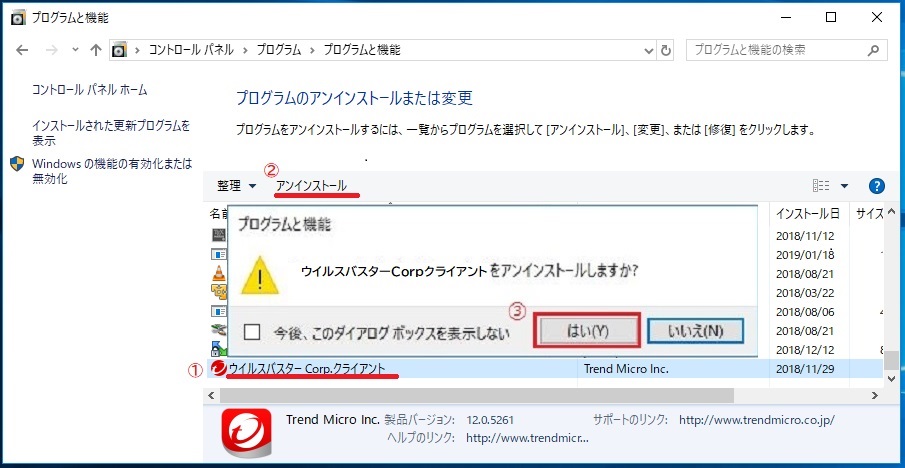1. FAQ
質問1. 実習室PCなどから印刷されない。
- 回答1. 印刷ポイントが少なくなっているか、ない状態です。
L-Camの印刷枚数確認から、確認サイトへアクセスしポイントの残高を確認する。
ログイン方法は、IDもパスワードも愛工大IDを入力する
ポイントが少ないもしくはない場合
担任教員もしくは、よく印刷する科目の教員から計算センターへ印刷枚数追加依頼をする。
ポイントがあるが、印刷されない場合
- 印刷内容にカラーを多用している場合は、白黒印刷する。
- 印刷設定を確認する。(用紙設定など)
- 印刷内容にカラーを多用している場合は、白黒印刷する。
質問2. スマートフォンから印刷したい。
- 回答2. できません。
スマートフォンのデータをOneDriveなどに保存し、実習室PCなどから印刷する
質問3. MacPCから印刷ができない。
-
回答3. 情報教育センター1階ネットワークルームにて印刷を行うには設定が必要です。
手順は、ドライバーをインストールし、アプリの印刷から認証設定を行います。
※appleの一部のアプリでは印刷設定ができないものがあります。注意してください。
※PDFを印刷するには、Adobe AcrobatReaderDCから行います。
※microsoftアプリのExcel/Wordについては、認証設定ができます。・印刷の設定方法は こちら
質問4. Windowsのバージョンがわかりません。また、ビット数もわかりません。
-
回答4-1.Windows10の確認方法は、スタート→「設定」→「システム」の順にクリックします。
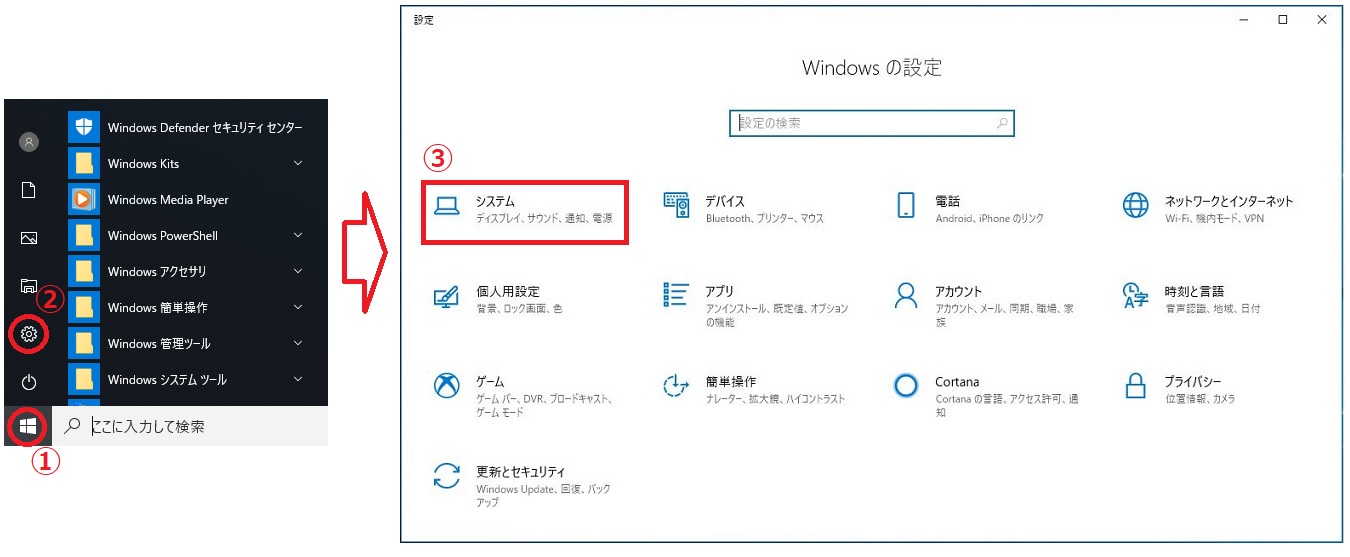 左側のメニューから「バージョン情報」をクリックし、「Windowsの仕様」にバージョン、
「システムの種類」にビット数が記載されいます。
左側のメニューから「バージョン情報」をクリックし、「Windowsの仕様」にバージョン、
「システムの種類」にビット数が記載されいます。
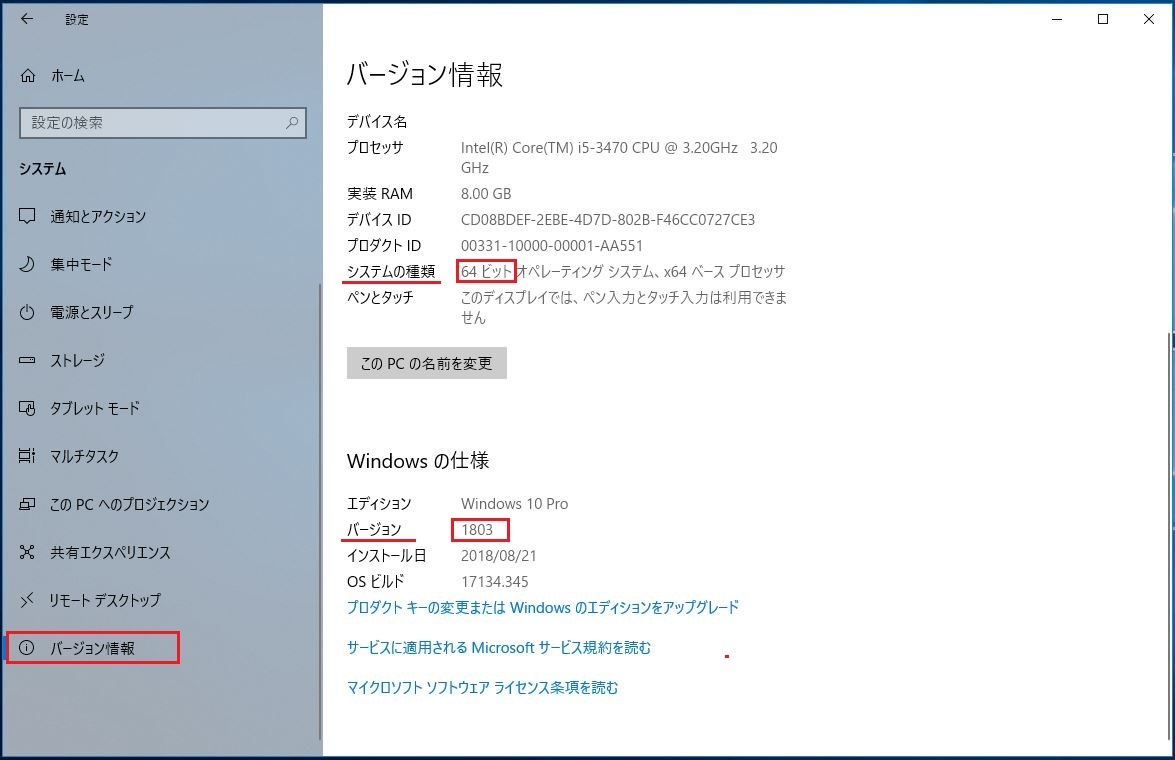
-
回答4-2.Windows11の確認方法は、スタート→「設定」→システム内の右側のメニューから「バージョン情報」の順にクリックします。
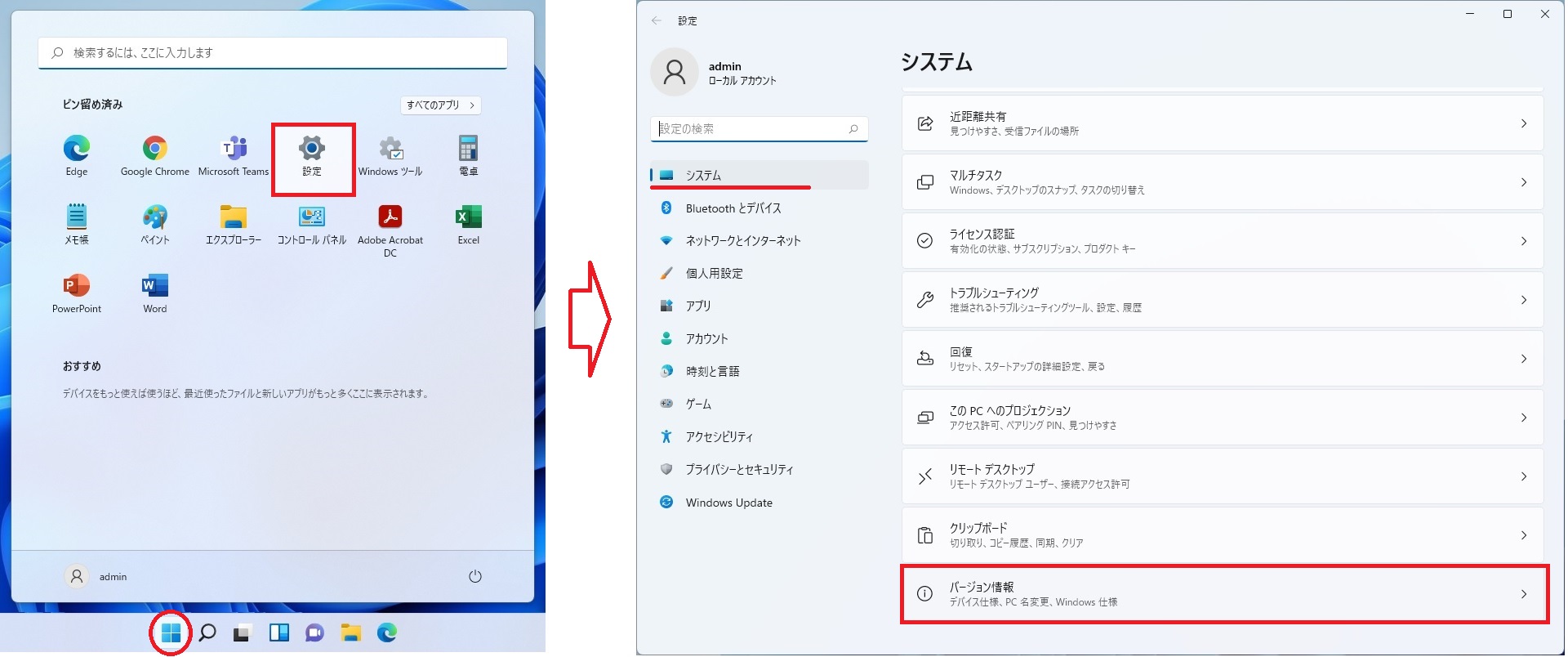 「Windowsの仕様」にバージョン、「デバイスの仕様」にビット数が記載されいます。
「Windowsの仕様」にバージョン、「デバイスの仕様」にビット数が記載されいます。
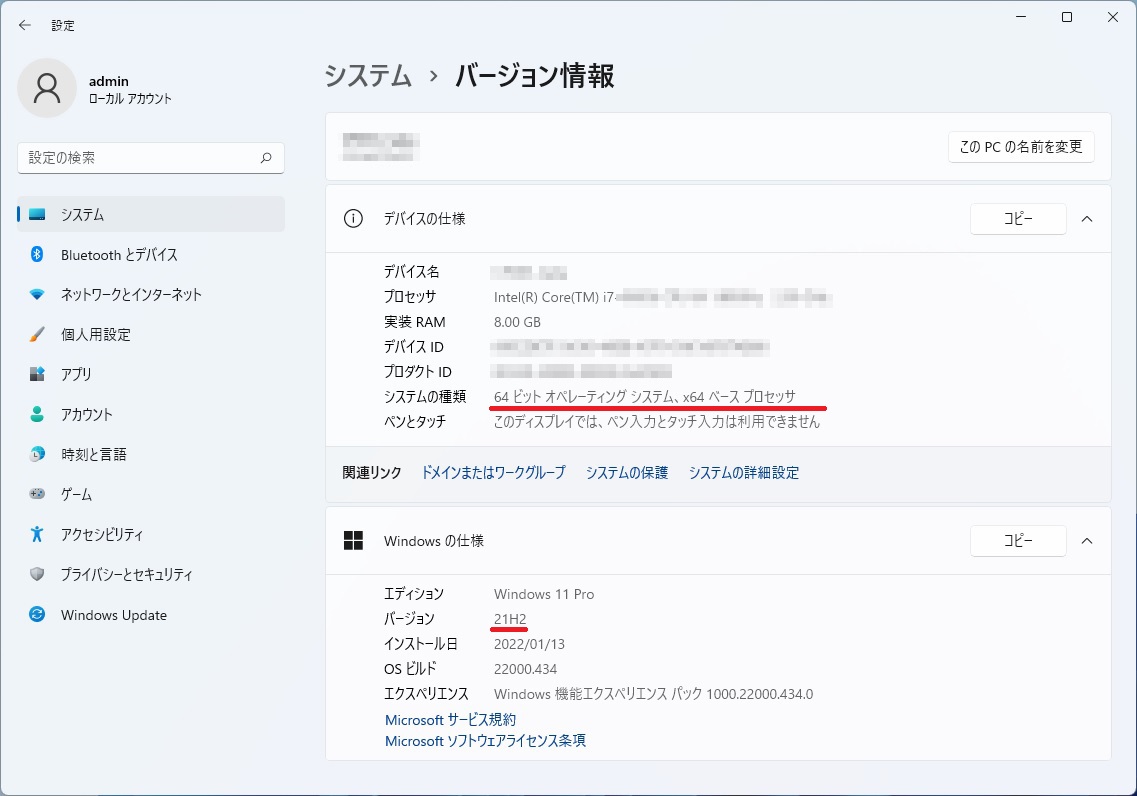
質問5.Windowsでソフトウェアの削除方法がわかりません。
- 回答5-1. ソフトウェアにもよりますが、スタートメニューから削除専用のアンインストーラーで削除します。
- 回答5-2. コントロールパネルのプログラムと機能を開き、削除したいソフトを選択し、アンインストールにて削除します。
Windows11の場合は、コントロールパネルは「Windowsツール」の中にあります。